单面打印机如何打印双面 单面打印机如何实现双面打印的步骤
单面打印机如何打印双面?这是许多人在使用打印机时面临的一个问题,双面打印不仅可以节省纸张,还有助于保护环境。所以掌握单面打印机如何实现双面打印的步骤是非常重要的。实际上单面打印机实现双面打印并不复杂,只需要按照一定的步骤进行操作即可。在本文中我们将详细介绍单面打印机实现双面打印的步骤,帮助大家更好地使用打印机,为环保出一份力。
步骤如下:
1.打开word文档,点击左上角的打印机图标或者点击左上角的office图标,然后在下拉菜单中点击打印。
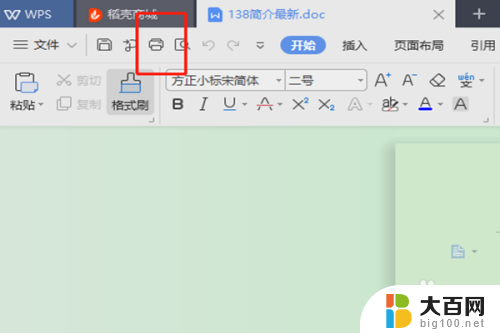
2.在弹出的打印页面勾选手动双面打印,然后点击确定。这样会先打印出奇数页。
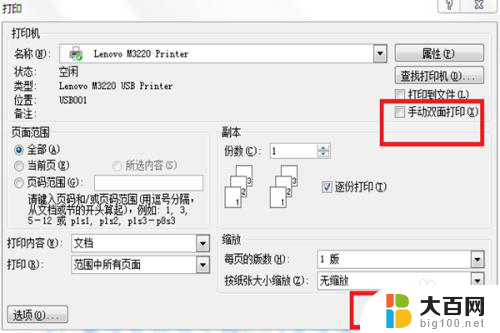
3.因为需要手动将打印出来的奇数页放进纸盒,所以要提前测试一下打印偶数页时纸张如何在纸盒里放。每个打印机默认的设置不同,需要自己测试一下有字一面向下还是向上,文头向外还是向内。例如小编用的联想M3220就是有字一面向上,文头向外。

4.测试好打印偶数页时纸张如何放置后,将打印出来的奇数页按照页码由小到大,上面小,下面大的顺序放入纸盒。

5.奇数页打印出来后电脑桌面会弹出请将出纸器中已打印好一面取出并将其放回到送纸器中,然后点击确定继续打印的字样。纸张放好以后,点击确定。双面打印就完成了。
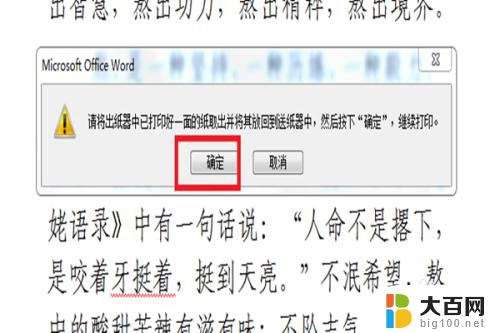
6.也可以在打印设置时不点击手动双面打印,而是点击打印页面左下角的打印后面的方框。然后在下拉菜单中选择奇数页,然后点击确定。
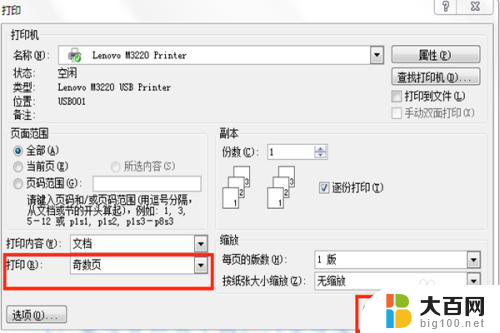
7.奇数页打印好以后,按照测试的纸张放置顺序。将奇数页放好,然后再点击打印,在打印页面刚才选择的位置选择偶数页然后点击确定。这样也可以实现双面打印。

以上就是单面打印机如何打印双面的全部内容,如果你遇到这个问题,可以尝试按照以上方法解决,希望这些建议能对你有所帮助。
单面打印机如何打印双面 单面打印机如何实现双面打印的步骤相关教程
- 惠普打印机如何自动双面打印 惠普打印机如何设置自动双面打印
- 打印机怎样设置自动双面打印 打印机如何进行双面打印设置
- 什么是无法打印出来的 打印机能正常打印单面文件但无法打印双面文件怎么处理
- hp m1005打印机可以双面打印吗 怎么在惠普打印机上进行双面打印
- 电脑打印怎么选择双面打印 电脑打印机双面打印设置教程
- wps2019版的双面打印在那里 wps 2019版双面打印设置在哪里
- wps无法手动双面打印 wps怎样进行手动双面打印
- word打印双面怎么设置在哪里 Word如何设置双面打印步骤
- pdf打印店可以打印吗 使用打印机进行pdf文档双面打印的方法
- 手机如何与打印机连接打印 手机连接打印机的步骤
- 苹果进windows系统 Mac 双系统如何使用 Option 键切换
- win开机不显示桌面 电脑开机后黑屏无法显示桌面解决方法
- windows nginx自动启动 Windows环境下Nginx开机自启动实现方法
- winds自动更新关闭 笔记本电脑关闭自动更新方法
- 怎样把windows更新关闭 笔记本电脑如何关闭自动更新
- windows怎么把软件删干净 如何在笔记本上彻底删除软件
电脑教程推荐